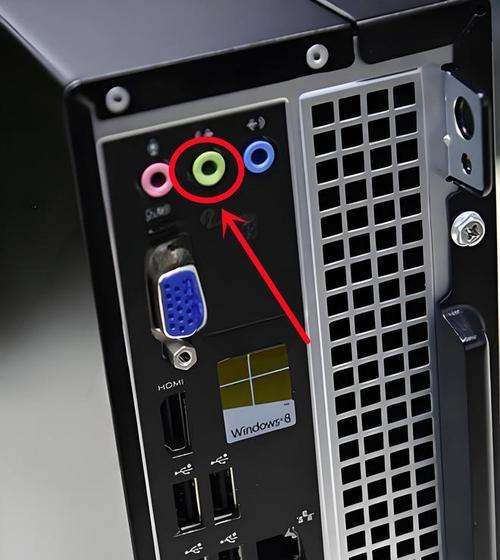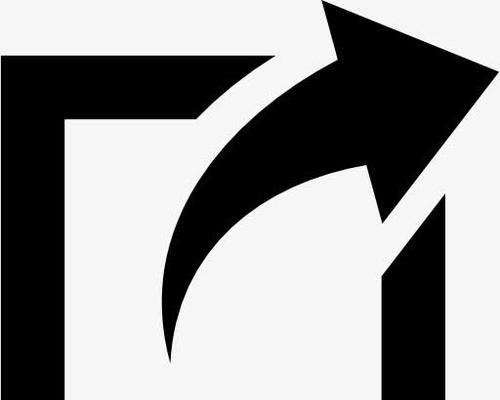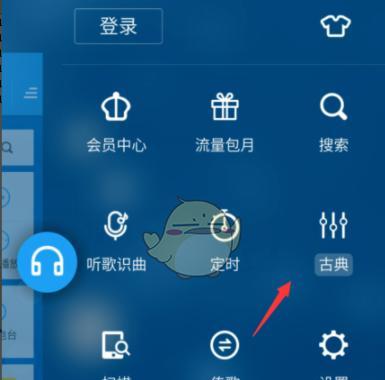电脑开机出现蓝屏问题的解决方法(分析)
- 网络知识
- 2024-11-29
- 39
在使用电脑过程中,有时候会出现蓝屏问题,即电脑开机后出现蓝色的屏幕,并伴随着系统错误提示。这对于用户来说是一种困扰,因为它会导致数据丢失、系统崩溃和无法正常使用电脑等一系列问题。本文将详细介绍如何分析、排查并解决电脑开机出现蓝屏问题,帮助用户快速恢复电脑正常运行。
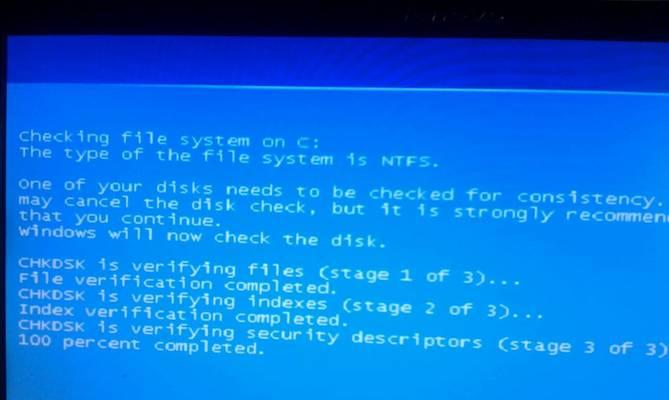
一、硬件检查
1.检查电脑内存条是否插紧
2.检查硬盘连接是否松动
3.检查电源供应是否稳定
二、查看错误代码
1.记录蓝屏提示的错误代码
2.在网上搜索该错误代码的解决方案
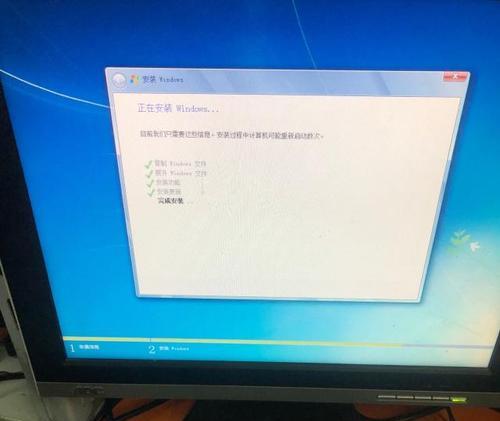
三、更新或回滚驱动程序
1.打开设备管理器,找到有黄色感叹号的设备
2.更新或回滚相关驱动程序至最新版本
四、检测病毒或恶意软件
1.运行安全软件对电脑进行全面扫描
2.删除或隔离发现的病毒或恶意软件
五、修复系统文件
1.运行命令提示符,输入sfc/scannow命令
2.等待系统自动修复损坏的文件
六、卸载冲突软件
1.进入控制面板,打开程序和功能
2.卸载最近安装的可能与蓝屏问题相关的软件
七、检查硬件故障
1.检查显卡是否正常工作
2.重新插拔数据线,检查硬盘是否损坏
八、重新安装操作系统
1.备份重要数据
2.使用安装盘或U盘重新安装操作系统
九、排查高温问题
1.检查散热器是否堵塞
2.更换硅脂或清洁散热器
十、检查电源问题
1.更换电源线和电源插座
2.检查电源是否达到额定功率
十一、检查BIOS设置
1.进入BIOS设置界面
2.恢复默认设置或更新BIOS版本
十二、安全模式下运行电脑
1.进入安全模式,检查是否仍然出现蓝屏问题
2.如果不再出现问题,则可能是软件冲突导致的
十三、重装系统补丁
1.检查系统更新是否完整
2.安装缺失的补丁并重新启动电脑
十四、寻求专业帮助
1.如果以上方法无法解决问题,可以联系电脑维修专业人员
2.专业人员可能会通过更深入的排查找出蓝屏问题的根本原因
十五、结论
在电脑开机出现蓝屏问题时,用户可以通过检查硬件、查看错误代码、更新或回滚驱动程序、检测病毒或恶意软件、修复系统文件、卸载冲突软件、检查硬件故障、重新安装操作系统、排查高温问题、检查电源问题、检查BIOS设置、安全模式下运行电脑、重装系统补丁以及寻求专业帮助等一系列方法来解决问题。通过这些步骤,用户可以逐步排除故障,并使电脑恢复正常运行。
如何应对电脑开机蓝屏
蓝屏问题是许多电脑用户常常遇到的一个头疼问题。当我们打开电脑,却看到一片蓝色的屏幕时,很多人都会感到无措。蓝屏问题不仅会导致数据丢失,还可能对电脑硬件产生损坏,因此及时解决这个问题非常重要。本文将为大家介绍解决电脑开机蓝屏的方法和注意事项。
一、检查硬件连接是否松动
二、运行安全模式进行故障排查
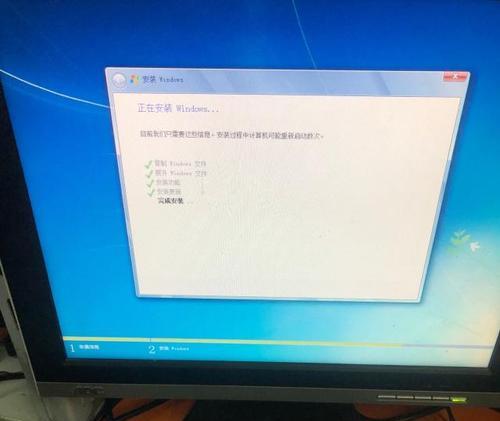
三、升级或回滚驱动程序
四、检查病毒或恶意软件感染
五、修复损坏的系统文件
六、检查硬盘是否出现故障
七、检查内存是否存在问题
八、清理电脑内部的灰尘和污垢
九、更新操作系统及相关补丁
十、修复或更换损坏的硬件设备
十一、使用系统还原功能解决问题
十二、运行系统诊断工具进行故障排查
十三、重装操作系统来解决问题
十四、寻求专业技术支持和帮助
十五、预防措施和日常维护
一:检查硬件连接是否松动
当电脑开机出现蓝屏问题时,首先要检查硬件连接是否松动。有时候电脑组装不当或长时间使用后,内存条、硬盘等设备会松动,导致蓝屏问题的出现。如果发现硬件连接松动,只需重新插拔一下相关设备即可解决问题。
二:运行安全模式进行故障排查
如果硬件连接正常,仍然遇到蓝屏问题,可以尝试进入安全模式进行故障排查。安全模式可以限制启动时加载的驱动程序和服务数量,如果在安全模式下能够正常使用电脑,说明问题可能出现在某个驱动程序或服务上。
三:升级或回滚驱动程序
驱动程序是电脑硬件与操作系统之间的桥梁,错误的或过时的驱动程序可能导致蓝屏问题。可以通过升级或回滚驱动程序来解决问题。前往设备管理器,找到有问题的设备,右键选择更新驱动程序,或选择回滚驱动程序到之前的版本。
四:检查病毒或恶意软件感染
病毒或恶意软件感染也是蓝屏问题的常见原因。使用可靠的杀毒软件进行全盘扫描,确保系统没有受到病毒或恶意软件的侵害。如果发现有病毒,及时清除并修复系统文件。
五:修复损坏的系统文件
损坏的系统文件可能导致电脑开机蓝屏,可以通过系统自带的SFC命令(系统文件检查器)进行修复。打开命令提示符,输入sfc/scannow命令,等待扫描完成并修复损坏的系统文件。
六:检查硬盘是否出现故障
硬盘故障也是电脑蓝屏问题的常见原因。可以使用硬盘检测工具进行检查,例如CHKDSK命令。运行CMD命令提示符,输入chkdsk/f/r命令,让系统自动扫描和修复硬盘上的错误。
七:检查内存是否存在问题
内存问题也可能导致电脑开机蓝屏,可以通过Windows自带的内存诊断工具进行测试。打开“控制面板”,选择“系统和安全”,找到“管理员工具”,点击“Windows内存诊断”,选择“立即重新启动并检查问题”进行内存测试。
八:清理电脑内部的灰尘和污垢
长时间使用电脑会导致内部积累大量的灰尘和污垢,这些灰尘和污垢可能会导致电脑散热不良,进而引发蓝屏问题。定期清理电脑内部的灰尘和污垢,保持良好的散热,有助于避免蓝屏问题的发生。
九:更新操作系统及相关补丁
操作系统及相关补丁的更新通常会修复一些已知的系统问题和漏洞,同时提供更好的兼容性和稳定性。保持操作系统及相关补丁的更新,有助于预防和解决电脑蓝屏问题。
十:修复或更换损坏的硬件设备
如果以上方法都无法解决蓝屏问题,很有可能是硬件设备本身出现了故障。可以考虑修复或更换损坏的硬件设备,例如更换故障的内存条或硬盘。
十一:使用系统还原功能解决问题
系统还原是一种恢复计算机到先前正常工作状态的方法。如果电脑出现蓝屏问题之前曾进行过系统还原点的创建,可以尝试使用系统还原功能来解决问题。
十二:运行系统诊断工具进行故障排查
系统诊断工具可以帮助用户检测和解决电脑故障。根据不同的品牌和型号,选择相应的系统诊断工具,进行全面的硬件和软件故障排查。
十三:重装操作系统来解决问题
如果上述方法都无法解决蓝屏问题,可以考虑重装操作系统。重装操作系统会清除所有数据,请提前备份重要文件,并确保有操作系统的安装介质和相关驱动程序。
十四:寻求专业技术支持和帮助
如果遇到蓝屏问题无法解决,建议寻求专业的技术支持和帮助。专业技术人员可以根据具体情况提供准确的故障排查和修复方案。
十五:预防措施和日常维护
为了避免电脑开机蓝屏问题的发生,日常维护和预防措施非常重要。定期清理电脑内部和外部的灰尘,更新操作系统和驱动程序,安装可靠的杀毒软件,以及定期备份重要文件,都是保持电脑健康运行的必要步骤。
电脑开机出现蓝屏问题可能有多种原因,包括硬件故障、驱动程序错误、系统文件损坏等。通过检查硬件连接、运行安全模式、升级驱动程序、清理病毒等方法,可以有效解决大部分蓝屏问题。当然,日常的维护和预防措施也是避免蓝屏问题的重要手段。如果遇到无法解决的问题,建议寻求专业技术支持和帮助。
版权声明:本文内容由互联网用户自发贡献,该文观点仅代表作者本人。本站仅提供信息存储空间服务,不拥有所有权,不承担相关法律责任。如发现本站有涉嫌抄袭侵权/违法违规的内容, 请发送邮件至 3561739510@qq.com 举报,一经查实,本站将立刻删除。!
本文链接:https://www.wanhaidao.com/article-5555-1.html